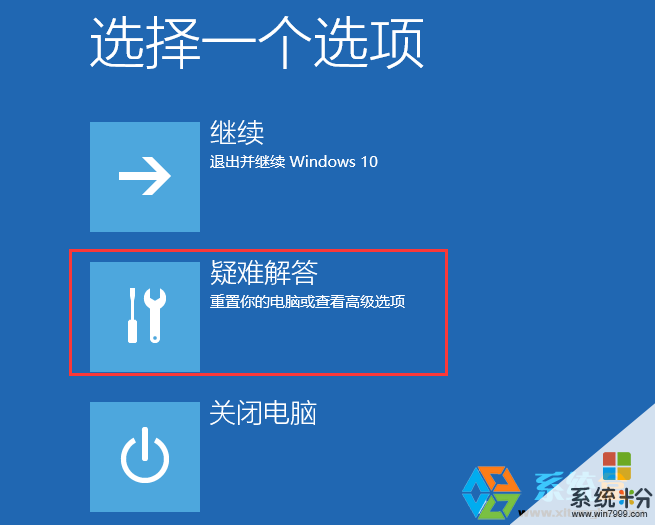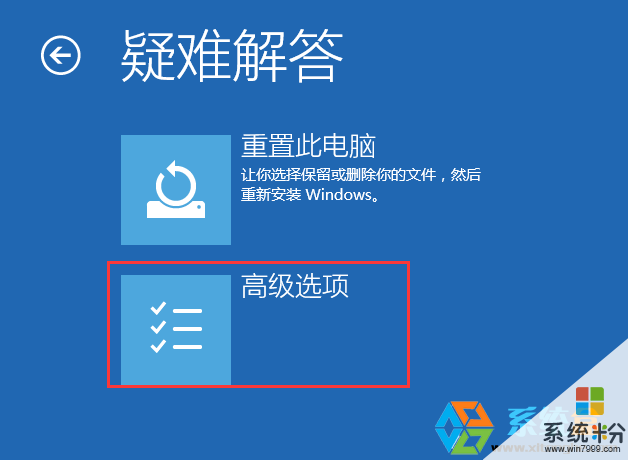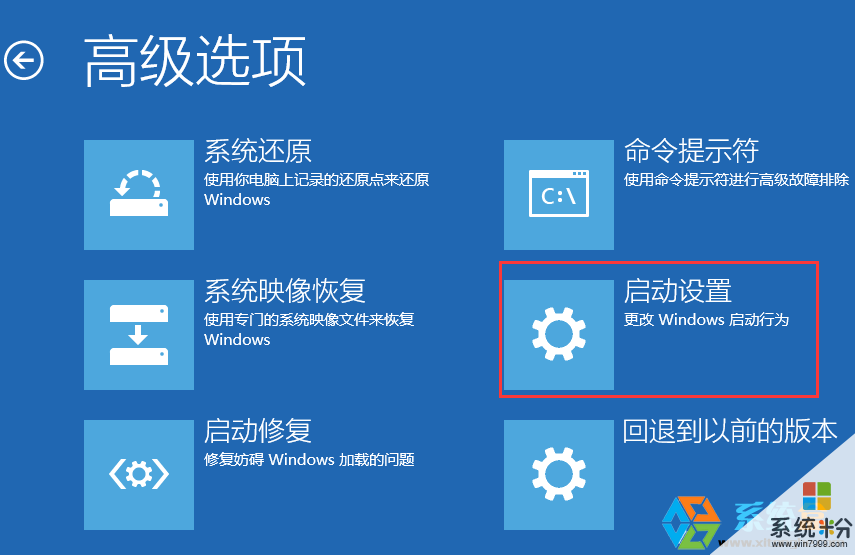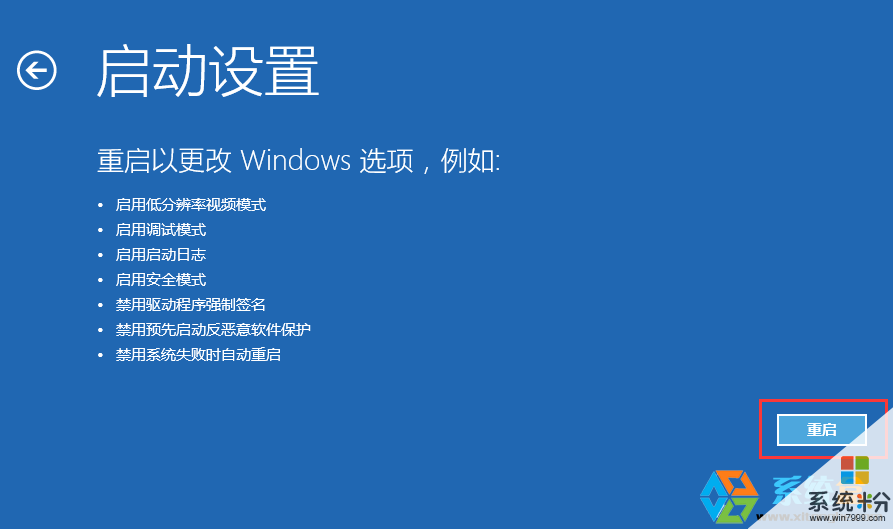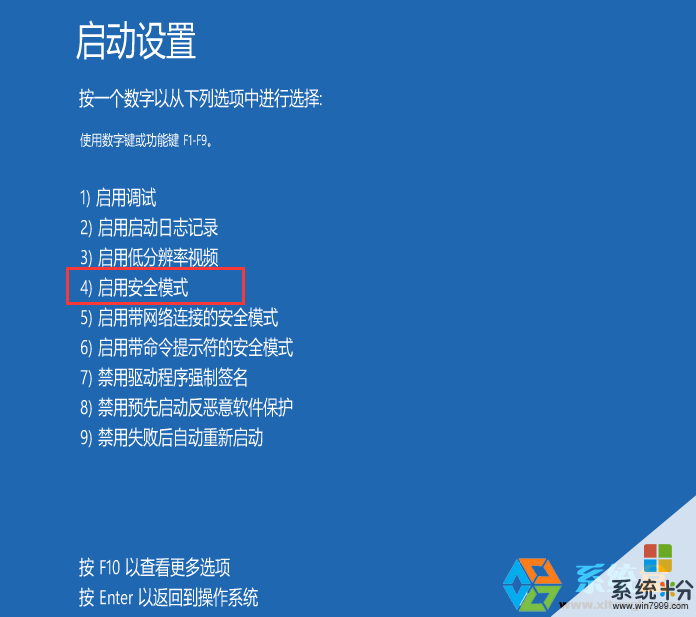今天給大家帶來Win10係統無法啟動進入係統怎麼進安全模式?,Win10係統無法啟動進入係統進安全模式的方法,讓您輕鬆解決問題。
安全模式可以幫助用戶在一些情況下幫助排除故障,有些時候正常模式不能進入也可以進入安全模式操作,在以往的win7旗艦版中,我們可以在開機後按下F8鍵,在高級選項中選擇安全模式進入,而在Win10係統下,這招似乎沒有用了,微軟取消了這個選項,而最常用的就是下麵這個方法:
Win10進安全模式方法,單擊開始菜單,按住SHIFT鍵 然後按下電源 重屬,即可進入高給啟動模式,接下重啟後我們選擇 “疑難解答”——“高級選項”——“啟動設置”——“重啟” 然後選擇安全模式進入即可。
那麼如果不能正常進入桌麵了怎麼進安全模式呢?
正確的操作方法是:
1、啟動計算機,啟動到Windows10 開機LOGO時就按住電源鍵強製關機;
2、重複步驟3次左右啟動後出現“選擇一個選項”,或修複計算機界麵;
3、然後我們選擇疑難解答進入;
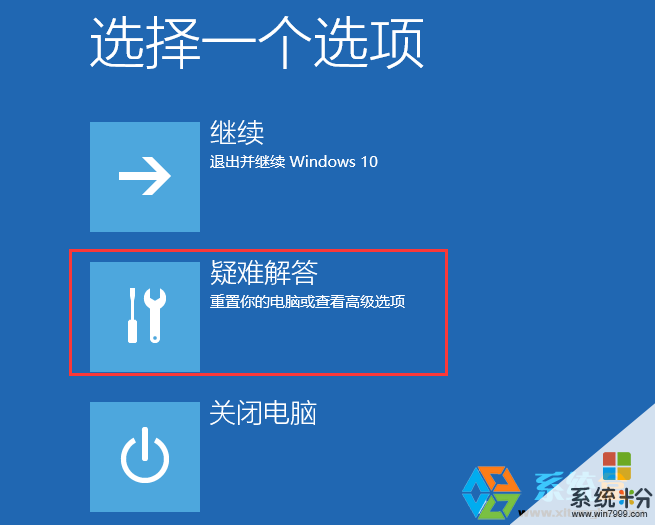
4、進入到疑難解答後,www.xitonghe.com/win10/再選擇“高級選項”,如下圖:
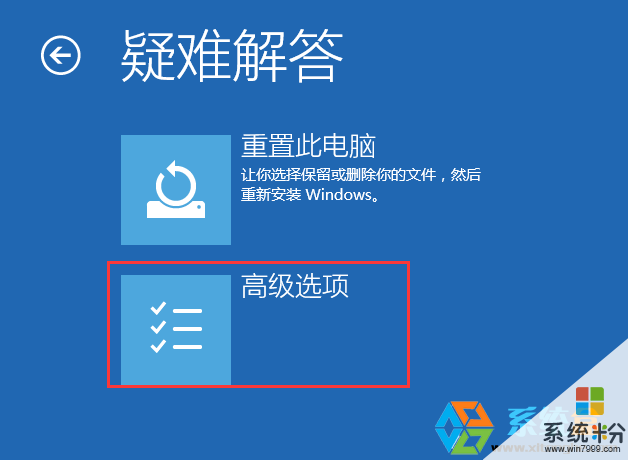
4、接下來,我們選擇“啟動設置”;
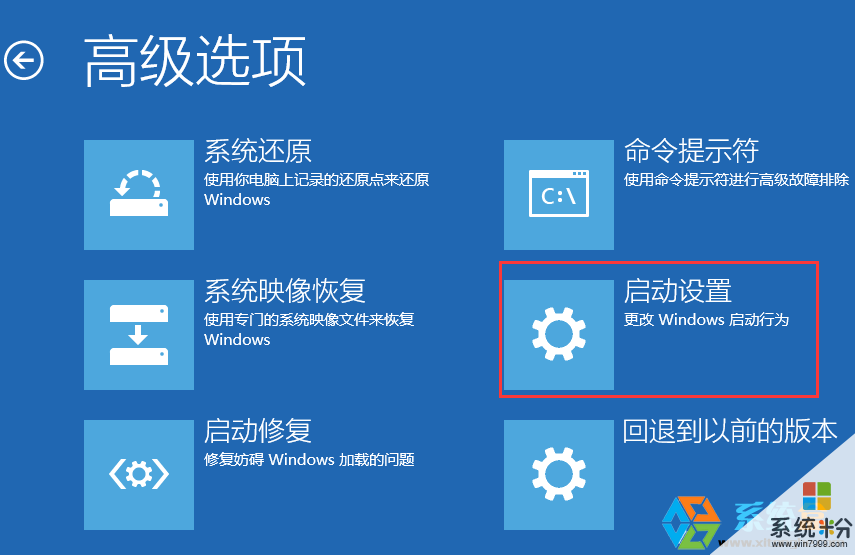
5、接下來在啟動設置中,我們可以看到多選項,這時是不能選擇的,Windows需要我們先重啟來激活這些選項,我們點擊重啟即可。
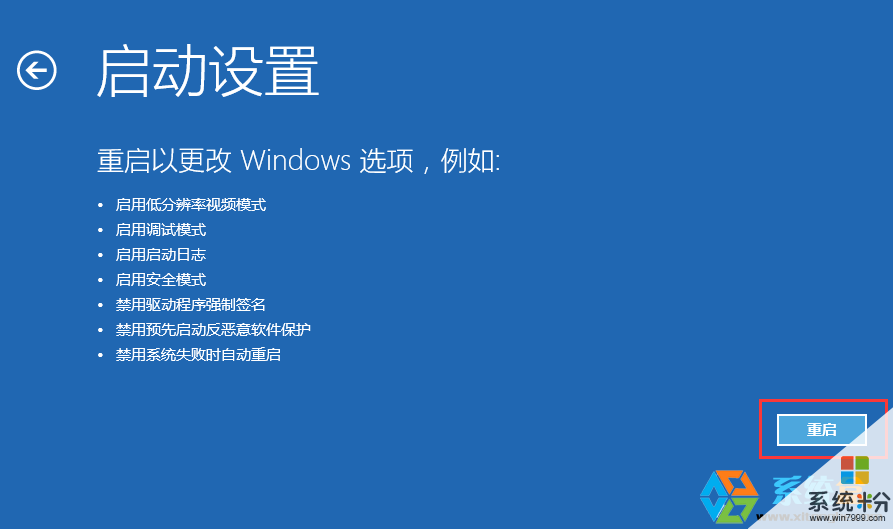
6、重啟後,我們就可以看到眾多的特殊啟動模式選項了,其中也包括“安全模式”,我們選項後就可以進入到安全模式了。(可以按數字鍵來選擇進入的係統);
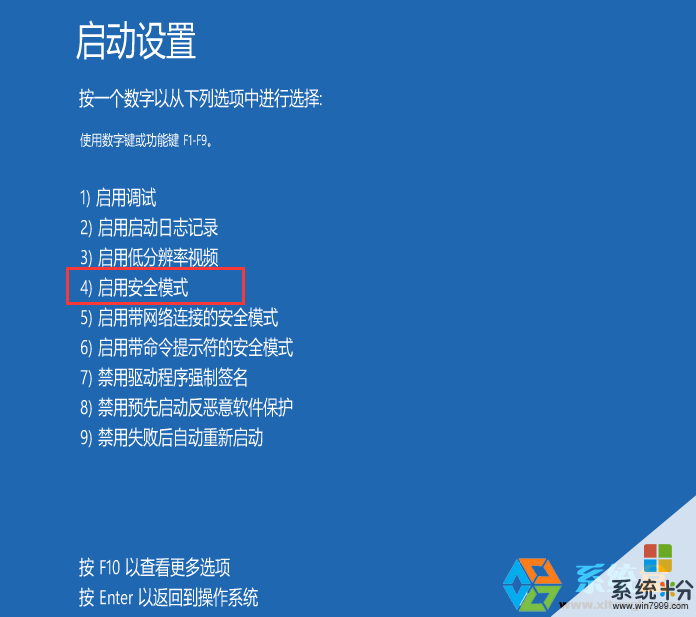
OK,如果大家想要進安全模式又不能進入的話就可以按上麵的方法進行操作了。
以上就是Win10係統無法啟動進入係統怎麼進安全模式?,Win10係統無法啟動進入係統進安全模式的方法教程,希望本文中能幫您解決問題。